WhatsApp Web 2023: En janvier 2015, WhatsApp a introduit une version web qui permettait aux utilisateurs d’accéder aux communications WhatsApp depuis un ordinateur ou un portable, appelée Whatsapp Web. Depuis cette date, cette fonctionnalité a montré une augmentation de sa popularité au fil des jours.
Le client web a été à la mode parce que les utilisateurs l’ont utilisé comme une alternative à l’e-mail pour partager des documents, transférer des informations et envoyer des messages aux professionnels plus rapidement et plus efficacement.
WhatsApp Web
Ce n’est pas l’interface utilisateur de la version web qui fait défaut. Au contraire, elle fonctionne comme une extension d’une application qu’une personne peut utiliser sur son téléphone portable pour gérer des données (messages, contacts, images) et afficher ces mêmes données.
Dans ce guide, vous découvrirez certaines des fonctionnalités passionnantes disponibles dans WhatsApp Web, car nous vous montrons comment utiliser le client web de la meilleure façon et de la plus efficace.
Le 21 janvier 2015, Facebook a lancé WA web, une version de bureau de WhatsApp Messenger qui n’est disponible que pour les téléphones Android, Blackberry et Windows.
La société l’a ensuite lancée pour les utilisateurs d’iPhones et de Nokias ainsi que pour Android. La dernière version de WhatsApp Messenger peut également être utilisée sur un ordinateur ou un portable.
WhatsApp Messenger sur un navigateur est une nouvelle fonctionnalité développée par Whatsapp qui permet de naviguer avec WhatsApp. Il n’est pas nécessaire de télécharger une application pour utiliser ce service.
De plus, il offre un moyen pratique aux utilisateurs d’envoyer et de recevoir des messages instantanés directement depuis leur navigateur.
Comment fonctionne WhatsApp Web?
Toutes les fonctions qui sont disponibles sur l’application mobile ne sont pas disponibles sur WhatsApp Web. L’application mobile est nécessaire pour fonctionner – en fait, elle ne peut pas fonctionner sans elle. Pour vous connecter à WA Web et l’utiliser, vous devez disposer de votre téléphone.
Il s’agit essentiellement d’un clone de votre appareil mobile. Vous serez informé des messages entrants sur WhatsApp Web dès qu’ils atteignent votre téléphone. Vous ne verrez pas de message sur WA Web si votre téléphone n’a pas de connexion ou est éteint ou n’a pas de connexion alors que vous êtes hors ligne.
Si cela rend WhatsApp moins adapté que d’autres applications de chat, cela permet également à WhatsApp Web d’être plus sûr que d’autres applications de chat dans certains cas.
Quel est l’emplacement du code QR WhatsApp Web?
- Il est possible d’ajouter des contacts à Whatsapp en scannant un code QR Whatsapp qui peut être mis à la disposition de vos amis et de votre famille.
- Si vous réinitialisez votre compte Whatsapp ou si vous le supprimez, votre compte Whatsapp n’expirera pas. Vous ne devez partager votre code QR qu’avec des personnes en qui vous avez confiance.
- Le code QR Whatsapp peut également être transmis à d’autres personnes, qui peuvent le scanner pour vous ajouter comme contact. De cette façon, elles pourraient immédiatement échanger des messages avec vous.
- Ouvrez l’application WhatsApp sur votre appareil mobile.
- Sur votre écran, vous verrez une barre verticale avec trois points. Appuyez sur la barre pour ouvrir d’autres options.
- Cliquez maintenant sur le bouton des paramètres
- Ensuite, appuyez sur l’icône QR à côté de votre nom.
Ce dont vous avez besoin pour WhatsApp Web
- Un compte WhatsApp est nécessaire pour utiliser WhatsApp.
- Un accès Internet doit être disponible à la fois sur l’ordinateur et sur l’appareil mobile.
- Votre ordinateur ou votre portable doit disposer de la version la plus récente de votre navigateur.
Configuration de WhatsApp Web
Vous pouvez facilement configurer WhatsApp Web une fois que ces éléments sont disponibles:
- Si vous utilisez un PC, ouvrez votre navigateur et allez sur web.whatsapp.com.
- Pour vous connecter à WhatsApp Web, vous verrez un code QR que vous devez scanner.
- Vous pouvez accéder au lecteur de code QR à partir de l’application mobile WhatsApp en appuyant sur Menu > WhatsApp en haut de l’écran.
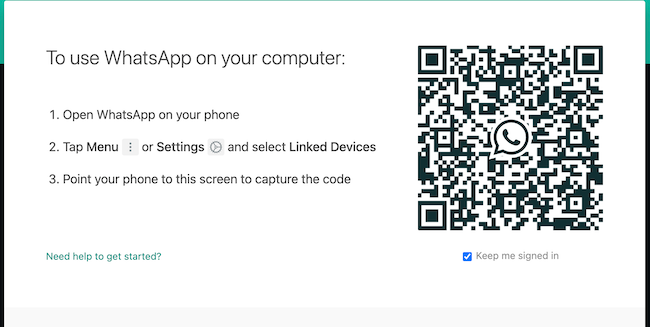
- Le code QR s’affiche sur l’écran du PC lorsque la caméra arrière de votre téléphone est dirigée vers lui.
Quelques secondes après avoir scanné le code QR, WhatsApp Web connectera automatiquement votre téléphone à votre PC. Il y aura une synchronisation instantanée entre WA Web et WhatsApp mobile. Dès que vous aurez connecté WhatsApp à votre ordinateur, vous pourrez commencer à l’utiliser en ligne.
Liste des choses que vous pouvez faire avec WhatsApp Web
- La saisie doit se faire avec votre clavier.
- L’accès en ligne au multimédia (photos, vidéos, audio) est disponible. En plus de pouvoir télécharger n’importe quel média directement sur votre PC, vous pouvez également lire n’importe laquelle des vidéos. Par conséquent, si vous souhaitez télécharger tous les fichiers multimédias simultanément, vous devez cliquer sur chacun d’eux individuellement.
- Vous pouvez regarder des vidéos sur Facebook, Instagram et YouTube sans quitter la fenêtre de chat grâce à la fonction Image-dans-image.
- Il est possible de lancer une nouvelle conversation avec n’importe quel contact, ou de retrouver des conversations existantes en effectuant une recherche.
- Voir les informations sur les contacts.
- Démarrez un nouveau chat de groupe, parlez dans les chats de groupe et consultez les informations sur le groupe.
- Votre téléphone peut être connecté à plusieurs ordinateurs et conserver tous les paramètres enregistrés pour que vous puissiez les utiliser ultérieurement.
- Tout navigateur lié à votre téléphone peut également être déconnecté à distance.
- Vous pouvez rendre les sons et les alertes du bureau audibles ou non.
- Vous pouvez partager des photos et des vidéos, des documents et des contacts avec vos amis et votre famille.
- Il est possible d’envoyer des emojis, des GIFs, des autocollants et des notes vocales, ainsi que des emojis.
- Il est possible d’afficher la mise à jour du statut d’un contact sur WhatsApp.
- Plusieurs messages peuvent être sélectionnés, et les messages peuvent être effacés.
- Il est possible de répondre à un message, de le transférer, de l’étoiler ou de le supprimer.
- Vous pouvez modifier votre profil en allant sur votre page de profil.
Voici quelques choses que vous ne pouvez pas faire avec WA Web
- La fonction de diffusion de WhatsApp ne peut pas être utilisée pour diffuser des informations.
- Comme pour les appels vocaux et vidéo avec WhatsApp, vous ne pouvez ni les passer ni les recevoir.
- Le statut de votre compte WhatsApp ne peut pas être mis à jour.
- L’emplacement actuel de votre appareil ne peut pas être partagé ou cartographié.
- Il n’y a pas d’option pour modifier les paramètres de téléchargement des médias, donc toutes les photos et vidéos que vous recevez seront automatiquement téléchargées sur votre ordinateur.
- Le fait est que vous ne pouvez pas utiliser plus d’un navigateur à la fois. Le téléphone peut prendre en charge plusieurs navigateurs/PC, mais un seul peut être utilisé à la fois.
- Il est possible de définir un fond d’écran pour les chats et les notifications via WhatsApp.
Quelle est la meilleure façon de connecter WhatsApp à mon ordinateur portable?
- Pour accéder au bureau sur votre ordinateur, vous pouvez ouvrir n’importe quel navigateur et suivre les étapes décrites ci-dessus.
- Il existe deux types de téléchargement de WhatsApp Web:
- WhatsApp Web est une application basée sur un navigateur du service de messagerie populaire Whatsapp.
- L’application WhatsApp Desktop peut être téléchargée sur l’ordinateur, et elle vous permet d’envoyer et de recevoir des messages.
- Veuillez cliquer sur https://logicielmentor.com/whatsapp/ lorsque vous êtes sur le navigateur de votre ordinateur et téléchargez les fichiers .exe ou .dmg depuis le site Web de Whatsapp.
- Vous pouvez commencer le processus d’installation dès que le téléchargement est terminé. Ouvrez le fichier .exe ou .dmg et suivez les instructions à l’écran.
- Pour accéder à l’os, vous aurez besoin de Windows 10/11 ou d’une version plus récente du système d’exploitation, ainsi que de macOS 10.10.
Déconnexion de WhatsApp Web
Sur votre ordinateur, si vous utilisez WhatsApp Web, vous pouvez rester connecté même si vous ne l’utilisez plus. C’est très pratique.
Si vous utilisez WhatsApp sur l’ordinateur de quelqu’un d’autre, n’oubliez jamais de vous déconnecter après avoir fini de l’utiliser. Je vous recommande d’utiliser à la fois l’application mobile et l’ordinateur pour le faire.

- Allez dans Menu > WhatsApp Web > Déconnexion de tous les appareils depuis votre téléphone si vous souhaitez vous déconnecter de WA Web via votre téléphone. Comme son nom l’indique, cela fermera WA Web à partir de chaque ordinateur auquel vous êtes connecté.
L’utilisation du code QR Web pour scanner le code QR WhatsApp Web nécessitera de relancer le scan une fois déconnecté.
WhatsApp Web: Est-il sûr?
Suite aux premières critiques concernant le manque de sécurité de WhatsApp, l’application se targue désormais de pouvoir crypter tous ses messages de bout en bout. L’application WhatsApp Web est également concernée par cette mesure.
Si vous utilisez WhatsApp sur votre téléphone ou via WhatsApp Web, il est bon d’appliquer les meilleures pratiques de sécurité de WhatsApp et de comprendre dans quelle mesure vos photos sont sécurisées sur WhatsApp. Il serait utile d’ouvrir WA Web depuis une fenêtre incognito chaque fois que vous devez l’utiliser sur un autre ordinateur, par exemple.
Les fonctions uniques de WhatsApp Web
Il est plus facile de taper sur un clavier si vous devez engager une longue conversation. De plus, WA Web et WhatsApp Business fonctionnent très bien ensemble, et si vous voulez vous occuper de plusieurs clients en même temps, vous trouverez cela pratique.
En plus d’utiliser les raccourcis clavier, vous pouvez également utiliser la souris. Par exemple, Ctrl + Shift + [ vous amènera à la conversation précédente, et Ctrl + Shift + ] vous amènera à la conversation suivante.
Comptes WhatsApp multiples
Certaines personnes peuvent avoir deux comptes WhatsApp, l’un associé à un numéro et l’autre à un autre. Même si vous avez deux ordinateurs sur un seul, vous pouvez toujours contrôler WhatsApp en ligne pour les deux.
Vous devez ouvrir deux navigateurs différents, tels que Chrome et Opera, pour pouvoir utiliser WhatsApp Web. L’autre option consiste à se déconnecter après une heure d’utilisation de WA Web dans une fenêtre incognito.
Caractéristiques de WhatsApp Web
Après avoir scanné le code QR, vous accéderez directement à la page permettant de voir l’historique de vos chats WhatsApp. Si vous avez sauvegardé votre historique de chat, vous pouvez le voir en cliquant sur contact sur le côté gauche de l’écran pour ouvrir votre chat et voir vos messages précédents.
Dans la partie supérieure gauche de la page Web se trouvent trois icônes : Statut, Nouveau chat et Menu, qui affichent un menu d’options imbriquées les unes dans les autres. Si vous cliquez sur l’option Statut, vous pourrez voir toutes les mises à jour de statut postées dans votre communication et répondre à partir de la zone de réponse située en bas du volet.
Après avoir cliqué sur le bouton « Nouveau Chat », la liste des contacts s’affiche dans la partie gauche de l’écran. Vous avez également la possibilité de créer un nouveau groupe ou de démarrer une conversation à partir de cette page.
Plusieurs options s’offrent à vous lorsque vous cliquez sur les trois points. Vous pouvez créer un nouveau groupe, modifier les informations de votre profil, effectuer des recherches dans les chats archivés, voir les messages marqués d’un astérisque, régler les notifications et le papier peint du chat, vous déconnecter ou créer un nouveau groupe.
Conclusion
Nous avons discuté ici de ce qu’est WhatsApp Web et de la façon dont il fonctionne sur un ordinateur de bureau. Nous avons également discuté de ses avantages et de ses diverses fonctionnalités. Donnez votre avis dans la section des commentaires.

